設置前に
設置手順を開始する前に、「安全上の警告」セクションおよび設置の安全性と設置場所の準備をお読みください。
設置場所の準備
これらの手順は、設置の安全性と設置場所の準備の情報に従って設置場所が準備されていることを前提としています。
静電破壊の防止
これらの多くは静電放電(ESD)によって破損しやすいコンポーネントです。静電破壊は、電子カードまたはコンポーネントの取り扱いが不適切な場合に発生し、故障または間欠的な障害を引き起こす可能性があります。
 注意 |
静電破壊を防ぐために、次の注意事項に従ってください。
|
ケーブル接続に関する注意事項
ルータでケーブルを使用する場合は、次の注意事項に従ってください。
-
ルータのコネクタに負担がかからないように、ケーブルを配線します。
-
必要に応じてケーブルを束ねて、絡まないようにします。
-
ケーブルを調べて、適切な配線と曲げ半径を確保します。
-
設置環境の条件に従ってケーブルタイを取り付けます。


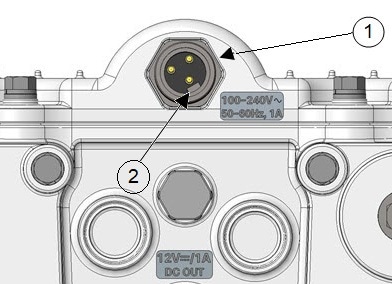
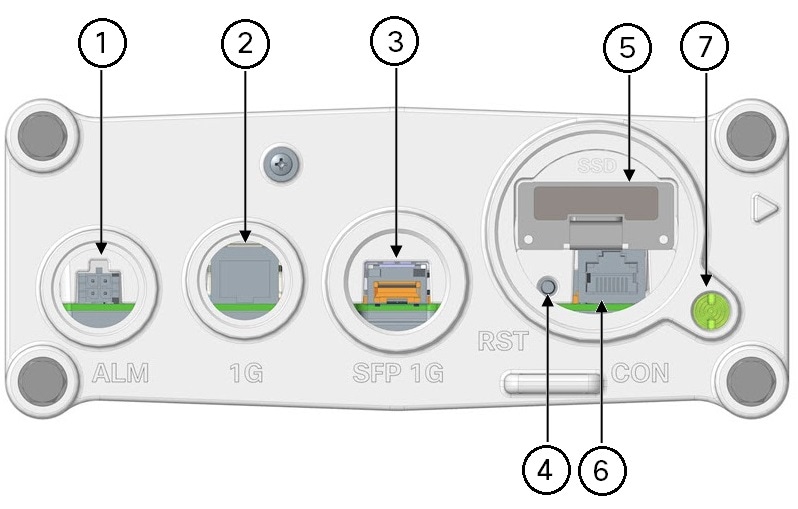

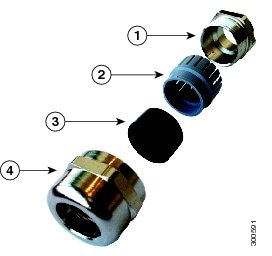


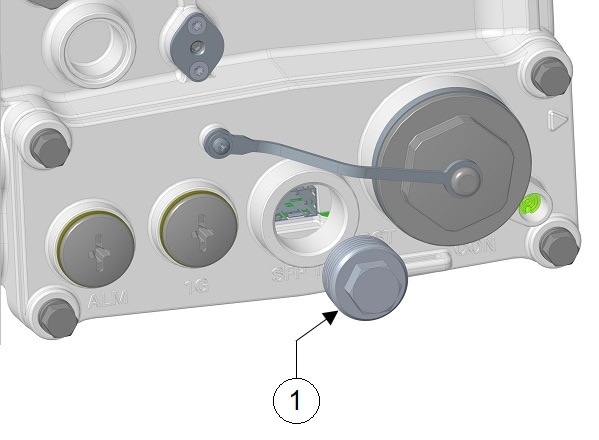
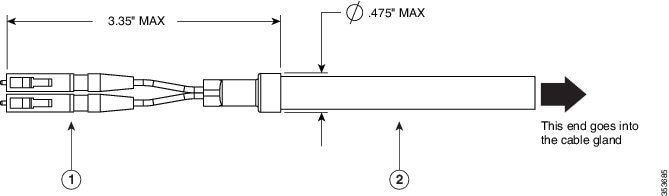
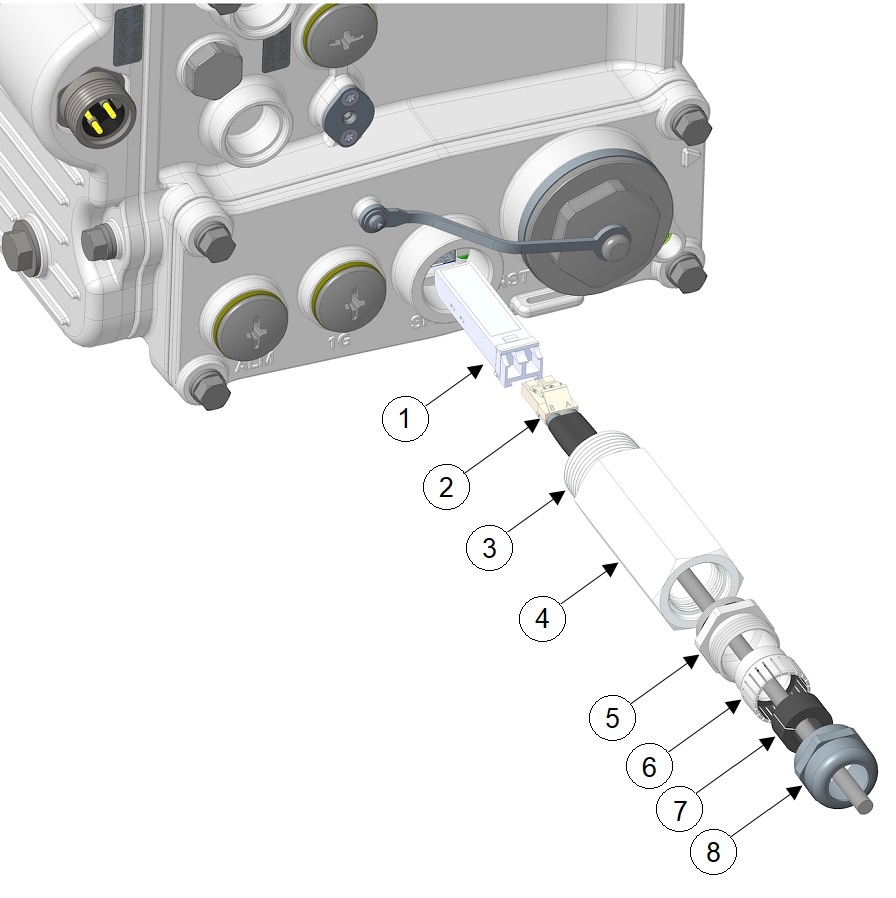
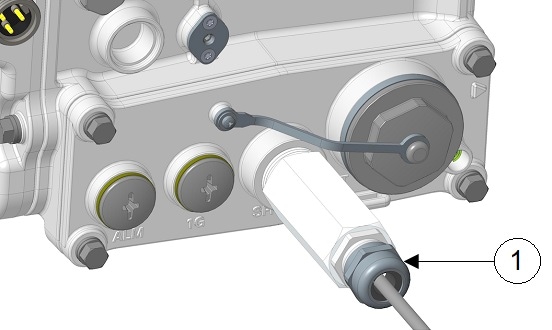
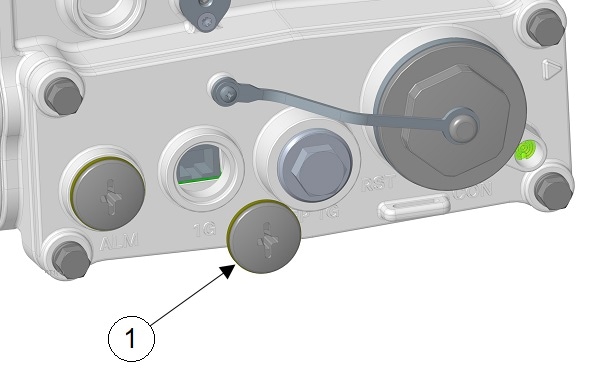
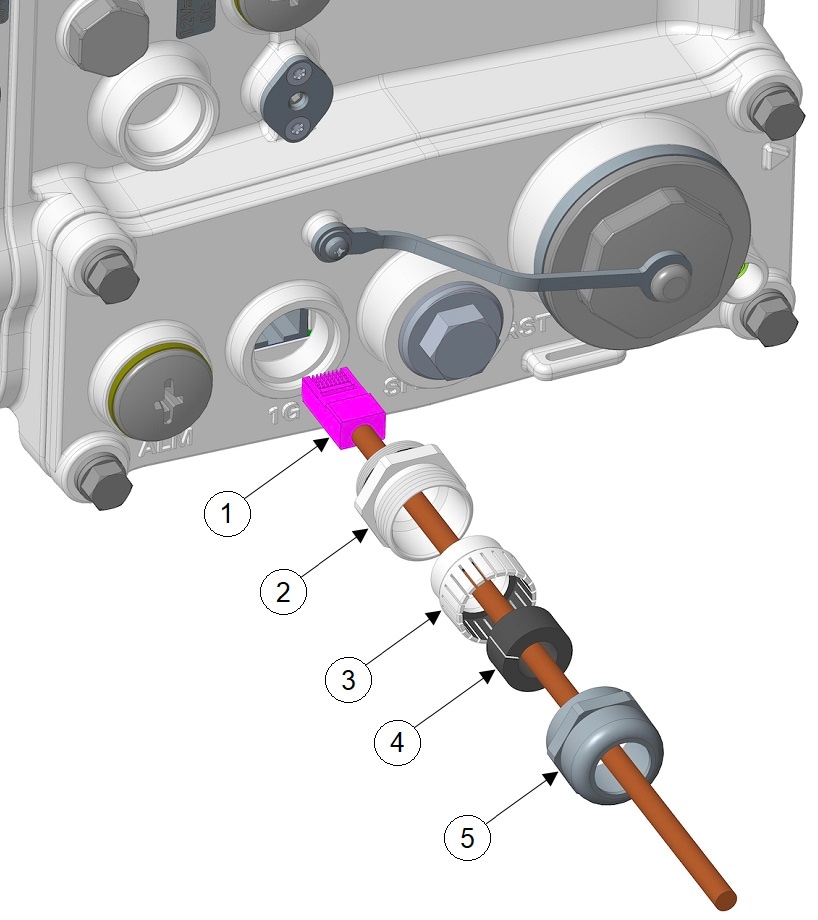

 フィードバック
フィードバック